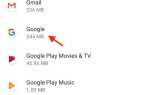Меню налаштувань Android досить складно. Існують варіанти практично для всіх, тому легко пропустити важливі налаштування конфіденційності та безпеки в морі різних меню та підменю. Зокрема, на телефонах Pixel існує 20 таких налаштувань, які необхідно ретельно перевірити.
Всі ці параметри можна знайти в головному додатку «Налаштування», до якого можна отримати доступ з ящика програми. Я дам інструкції, де їх можна знайти в темно-сірих полях нижче, але якщо ви не знаєте структуру цих вказівок, ви просто вкажете, які варіанти повинні бути вибрані в порядку. Наприклад, перше меню можна знайти, відкривши меню Параметри, вибравши «Сповіщення про програми», потім натиснувши «Додатково» і вибравши «Дозвіл програми».
Перейдіть до розділу: Доступ до програми | Функції пікселів Параметри протиугінні Функції Google
1. Дозвіл додатків
Більшість додатків прямо вимагають дозволу на доступ до датчиків і даних телефону, але застарілі програми можуть все ще вимагати доступу до пакету під час встановлення. Цей підхід «все або нічого» означає, що ви повинні давати кожному користувачеві дозвіл або просто не встановлювати його. На щастя, існує спосіб скасувати ці дозволи після цього.
Установки> Програми Сповіщення> Додатково> Дозвіл програм
Наведене вище меню сортується за типом дозволу, тому ви побачите такі записи, як «Камера», «Розташування» та «Мікрофон». Якщо ви стурбовані тим, що будь-яке з ваших програм має доступ до одного з них, виберіть функцію зі списку. Ви побачите всі програми, які мають доступ до цієї інформації або датчик — просто вимкніть перемикач, щоб уникнути доступу в майбутньому.
- Додаткова інформація: Як керувати дозволами для програм Android
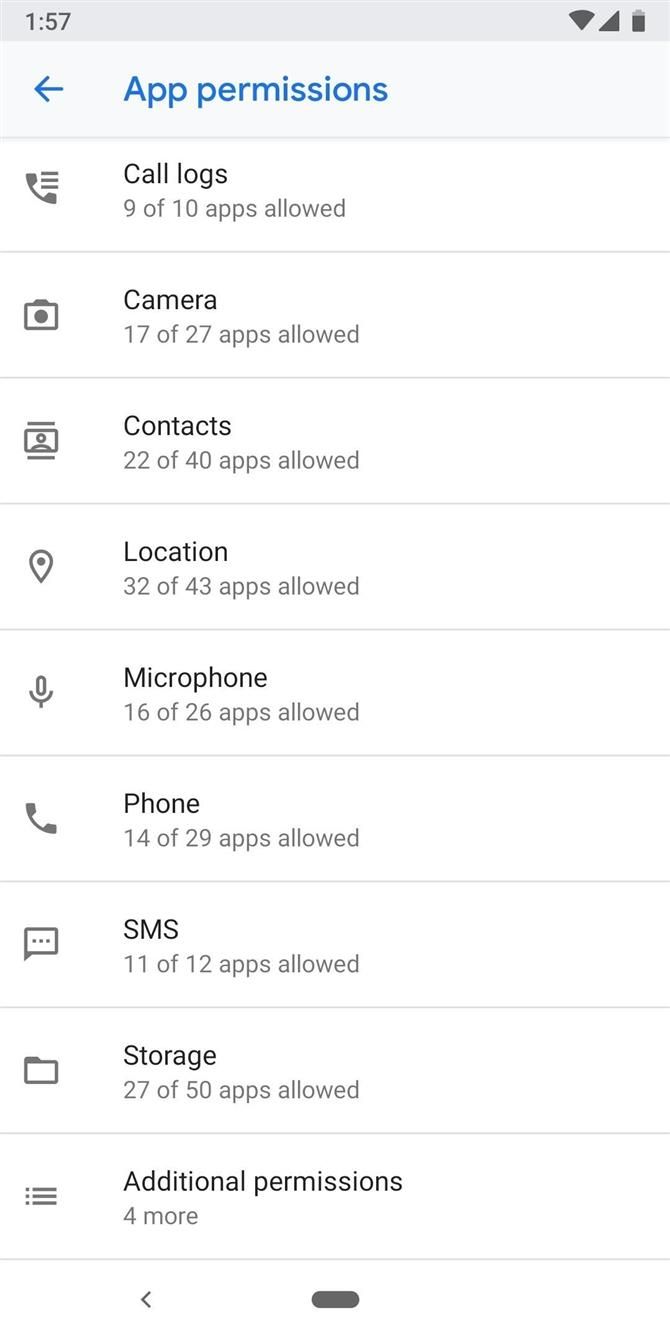
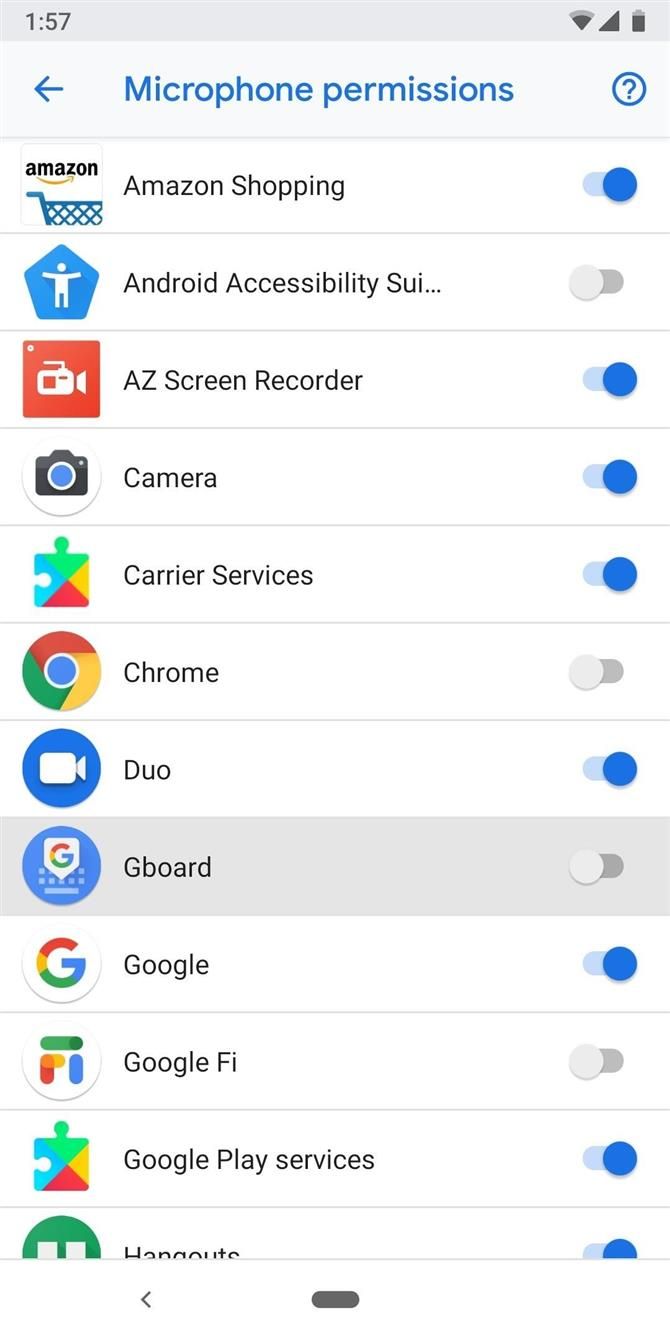 Недійсний доступ до мікрофону Gboard через меню Дозволи.
Недійсний доступ до мікрофону Gboard через меню Дозволи.
Пам’ятайте, що деякі функції програми можуть бути порушені, якщо ви скасуєте доступ до певного датчика (наприклад, навігація не працюватиме у програмі зіставлення, яка не може отримати доступ до вашого місцезнаходження). У цьому випадку більшість програм просто вимагатимуть доступу до датчика, коли це необхідно. Проте старі програми можуть не працювати, у цьому випадку функція пошкоджується. Щоб виправити таку програму, відновіть доступ до дозволів з того ж меню, в якому ви його створили, — але перед цим подумайте про пошук альтернативної програми, яка правильно використовує нову систему дозволів Android.
2. Додатки адміністратора пристрою
Засоби адміністрування пристроїв мають доступ до API Android, за допомогою якого можна віддалено видалити пристрій або застосувати політику обміну електронною поштою. Щоб забезпечити найкращу безпеку, потрібно дозволяти доступ до програм для електронної пошти, додатків для платежів, додатків віддаленого захисту (наприклад, Cerberus або Google Find My Device) або додатків, наданих роботодавцем на телефоні вашої компанії.
Установки> Програми Сповіщення> Додатково> Спеціальний доступ до програм> Програми адміністратора пристроїв
Перегляньте цей список і вимкніть перемикач поруч із будь-якою програмою третьої сторони, яка може ввімкнути її. Ви повинні залишити програми Google тут (Знайти моє пристрій, Google Pay), щоб зберегти функціональність, але якщо ви дійсно хочете бути обережними, ви можете вимкнути їх — все, що ви знаєте, це те, що ви втратите можливість віддаленого блокування та очищення телефону, якщо його вкрадуть і безконтактні платежі можуть більше не працюють.
3. Переглянути інші програми
Цей дозвіл дозволяє програмам відображати елементи над іншими додатками (я вважаю, що потоки Facebook або плаваючі елементи керування з’являються, коли ви натискаєте кнопку «Home» під час телефонного дзвінка). Хоча це може здатися нешкідливим, шкідливі програми потенційно можуть використовувати цей дозвіл, щоб переконати вас натиснути кнопку в іншій програмі, яку ви не хочете використовувати — наприклад, малюючи підроблену кнопку «Скасувати» над кнопкою «Встановити».
Установки> Програми Сповіщення> Додатково> Спеціальний доступ до програм> Відображення в інших програмах
Ознайомтеся з кожною програмою в цьому меню, але не забувайте про додатки третьої сторони (наприклад, програми, які ви встановили самі). Якщо ви вважаєте, що програма не має цього дозволу, або якщо у вас є лише сумніви, виберіть її зі списку, а потім вимкніть перемикач «Дозволити перегляд в інших програмах» на наступному екрані.
4. Змініть параметри системи
Щоб заспокоїти просунутих користувачів, надаючи додатки, такі як Tasker, більше опцій, існує дозвіл під назвою «Змінити системні налаштування», які можна надати. Якщо програма має цей дозвіл, вона може змінити параметри Android, наприклад час очікування для екрана. Зрозуміло, що цей дозвіл можна зловживати.
Установки> Програми Сповіщення> Додатково> Спеціальний доступ до програм> Зміна системних установок
Відкрийте меню вище і перейдіть до списку. Якщо існують програми сторонніх виробників, і ви не впевнені, чи має програма такі дозволи, виберіть їх, а потім вимкніть перемикач «Змінити системні налаштування» на наступній сторінці.
5. Доступ до повідомлення
Іншим параметром, який є корисним для деяких більш просунутих програм, є дозвіл «Доступ до сповіщень». Це дозволяє програмам читати всі сповіщення, відхиляти їх або виконувати кнопки дій, які вони можуть містити. Існує багато законних способів використання цього дозволу, але зловмисне додаток може зловживати, прочитавши фактичний вміст сповіщень.
Установки> Програми Сповіщення> Додатково> Спеціальний доступ до програм> Сповіщення про доступ
Знову ж таки, краще взяти тут превентивний підхід. Відкрийте меню вище і знайдіть сторонні програми (крім Google), потім вимкніть вимикач, якщо у вас немає однозначної довіри до програмістів програм. Якщо ви помітили будь-які проблеми із сповіщеннями з цієї програми, можете розглянути можливість повторного ввімкнення цього дозволу для цієї програми.
6. Встановіть невідомі програми
Android Oreo змінив спосіб завантаження додатків. Замість однієї налаштування, яка дозволяла або не дозволяла встановлювати програми за межами Google Play Store, тепер її можна використовувати для кожної програми. Наприклад, припустимо, що ви завантажуєте файл APK за допомогою Chrome — перш ніж відкрити файл APK, вам потрібно надати Chrome «Встановити невідомі програми». Це означає, що програми не підробляють і завантажують шкідливі програми на пристрій.
Установки> Програми Сповіщення> Додатково> Спеціальний доступ до програм> Встановити невідомі програми
Оцініть всі програми у меню вище. Якщо ви не бачите файл APK, завантажений з одного з цих програм, виберіть його, а потім вимкніть перемикач «Дозволити з цього джерела». Якщо ви не впевнені, відключіть цей дозвіл для кожного з показаних програм, тому що навіть якщо ви вимкнете його для програми, яку ви не повинні мати, вам буде запропоновано повторно ввімкнути її наступного разу, коли ви перейдете на додаток sideload.
7. Доступ до використання
Доступ до використання дозволяє програмі відстежувати, які інші програми ви використовуєте і як часто, а також оператор, мовні налаштування та інші деталі. Це може бути корисним для спеціалізованих додатків, але це може бути шкідливим, якщо ваш дозвіл переходить у неправильні руки.
Установки> Програми Сповіщення> Додатково> Спеціальний доступ до програм> Доступ для використання
Прокрутіть список у меню вище. Такі речі, як цифрове благополуччя, медичні послуги на пристрої, послуги Google Play та інші додатки на фондовому ринку повинні залишатися на самоті, щоб забезпечити правильну функціональність, але більшість програм сторонніх виробників можна безпечно вимкнути тут. Для цього виберіть програму з цього списку, а потім натисніть кнопку «Дозволити доступ до використання».
8. Керування Wi-Fi
Дозвіл Контролю Wi-Fi дозволяє додаткам, наданим для «увімкнення або вимкнення Wi-Fi, сканування та підключення до мереж Wi-Fi, додавання або видалення мереж або запуску локальної точки доступу». Корисна в деяких випадках ніша, шкідлива програма може легко використовувати функцію сканування Wi-Fi для відстеження місця розташування, навіть без дозволів GPS.
Установки> Програми Сповіщення> Додатково> Спеціальний доступ до програм> Керування Wi-Fi
Сканування списку програм у меню вище. Якщо будь-який з них походить від програміста, якому ви не довіряєте однозначно, виберіть їх, а потім вимкніть перемикач «Дозволити додаток для керування Wi-Fi».
9. Тепер грає
Це охоплюється категорією конфіденційності, але, чесно кажучи, це не реальне питання конфіденційності. Пікселі мають функцію під назвою Now Playing, яка автоматично розпізнає імена більшості пісень, які відтворюються навколо вас, а потім відображає назву та ім’я виконавця на дисплеї оточення та панелі сповіщень.
Це означає, що ваш телефон завжди прислухається до навколишнього світу, де поставлено на карту конфіденційність. Але Google зрозумів, що це може бути проблемою, тому вони побудували гру, що грає зараз, щоб повністю працювати на пристрої, а це означає, що те, що він чує, ніколи не надсилається через Інтернет, і реальні записи не робляться. Однак, якщо це викликає занепокоєння, ви можете вимкнути його.
Установки> Звук> Відтворюється
У наведеному вище меню просто відключіть перемикач «Показати пісні на екрані блокування», і гра Відтепер буде вимкнена. Ви можете зробити ще один крок далі, вибравши опцію «Now playing history», а потім оберіть опцію «Delete all» у меню переповнення у верхньому правому куті — це видалить збережену історію пісень, визнаних Now Playing.
10. Google Play Protect
Ваш Pixel має вбудований антивірусний сканер під назвою Google Play Protect. Він сканує всі програми у вашому телефоні на наявність шкідливого коду та повідомляє вас про те, що встановлена програма може бути шкідливою. Все відбувається автоматично, хоча ви можете запустити ручне сканування в розділі «Мої програми» магазину Play.
Налаштування> Безпека місцезнаходження> Google Play Protect
У меню вище, увімкніть опцію «Сканувати пристрій для загроз безпеці», щоб забезпечити автоматичне антивірусне сканування. Інші налаштування на цій сторінці можуть бути будь-якими: «Покращення виявлення шкідливих програм». Якщо цю функцію вимкнено, вбудована антивірусна програма для Android буде трохи менш ефективною для всіх, але якщо вона увімкнена, програми, встановлені поза межами магазину Play, будуть записані та проаналізовані, і цей аналіз буде надіслано Google.
11. Знайдіть пристрій
Якщо ваш телефон втрачено або викрадено, пристрій «Знайти мій Google» дозволить вам знайти його, викликати кільце на повну гучність, вийти з облікового запису віддалено або навіть очистити внутрішню пам’ять, щоб захистити ваші дані.
Установки> Безпека місцезнаходження> Знайти пристрій
У меню вище переконайтеся, що перемикач у верхній частині екрана увімкнено. Після цього ви зможете отримати доступ до програми «Знайти моє пристрій», встановивши програму на іншому пристрої, відвідавши цей веб-сайт або просто ввівши «знайти моє пристрій» у пошуку Google на будь-якому пристрої або веб-переглядачі.
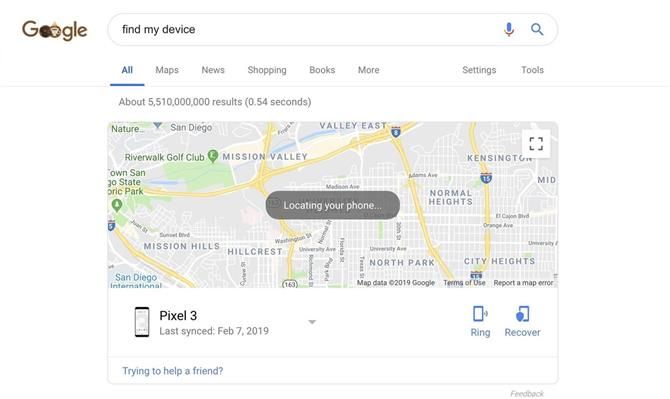
12. Блокування екрану
Якщо блокування екрана не налаштовано, його потрібно змінити зараз. Якщо ваш телефон втрачено або викрадено, блокування екрану — це єдина річ, яка відокремлює потенційного злодія від вашої особистої інформації. У меню нижче виберіть «Пароль», «Шаблон» або «PIN», потім дотримуйтесь інструкцій, щоб встановити функцію.
Установки> Безпека місцезнаходження> Блокування екрана
13. Розташування
Навіть самі, здавалося б, нешкідливі дані є цінними для рекламних компаній. Якщо вони зможуть скомпілювати його, вони можуть вибрати шаблон, який можна використовувати для відображення більш націлених оголошень. Тому, навіть якщо ви не знайдете нічого близького, ви повинні бути обережні з особами, які мають доступ до ваших даних про місцезнаходження.
Параметри> Розташування безпеки> Розташування
Почніть з натискання кнопки «Додатково» в меню вище. Потім виберіть «Сканування», а потім відключіть функцію «Сканування Wi-Fi» та «Сканування Bluetooth». Ці функції використовують географічно індексовані дані про місцеположення для аксесуарів Bluetooth або маршрутизатори Wi-Fi поблизу, щоб оцінити ваше місцезнаходження, навіть якщо GPS вимкнено. Хоча це допомагає вашому пристрою знайти ваше місцезнаходження без використання такої потужності, як GPS, якщо ви не хочете, щоб програми знали про ваше місцезнаходження, вимкніть їх поруч із головним перемикачем у верхній частині екрана «Місцезнаходження».
14. Служби визначення місцезнаходження Google
Ви володієте телефоном Google, тому, ймовірно, ви довіряєте Google. У той же час, це не означає, що ви повинні миритися з усіма зібраними даними. Наприклад, залежно від налаштувань, вони можуть зберігати історію місцезнаходжень, обмінюватися поточним місцем розташування з друзями або родиною, а також використовувати датчики пристрою для покращення сканування місцеположення за допомогою Bluetooth і Wi-Fi.
Параметри> Розташування безпеки> Розташування> Додатково
Шукайте в розділі «Послуги розташування» в меню вище. Виберіть «Точність розташування Google», і якщо ви не хочете, щоб Google використовував датчики телефону, щоб покращити глобальне сканування місцезнаходження, вимкніть перемикач у верхній частині екрана (хоча слід пам’ятати, що в майбутньому телефон може використовувати більше акумулятора, щоб отримати блок розташування GPS) ,
Потім поверніться до того ж меню та виберіть «Історія місцезнаходження Google». Якщо ви не бажаєте, щоб Google зберігав копію звітів про місцезнаходження на невизначений період, вимкніть «Історія місцезнаходжень», щоб перейти до наступного екрана. За бажанням виберіть «Керувати роботою» тут, щоб видалити збережену історію місцезнаходжень.
Нарешті, перейдіть до того ж меню для налаштування «Спільне використання місцезнаходження Google Тут ви побачите інших людей, яких ви запросили переглянути ваше місце розташування на Картах Google — подібно до Знайти моїх друзів Apple. Якщо ви не бажаєте, щоб хтось бачив ваше місцезнаходження, просто виберіть «X» поруч із своїм ім’ям.
15. Скиньте ідентифікатор оголошення
У вашому телефоні є унікальний ідентифікатор, який анонімно збирає інформацію про вас. Google використовує дані, пов’язані з цим ідентифікатором, щоб показати більш релевантні об’яви в програмах і в Інтернеті. Дані не можна ідентифікувати, але нічого не можна зробити, щоб запобігти збору даних. Однак ви можете періодично скидати цей ідентифікатор до нового випадкового числа, ефективно видаляючи дані відстеження оголошень Google для вашого пристрою.
Налаштування> Google> Оголошення
Регулярно відвідуйте меню вище — якщо ви можете нахилити їх, раз на місяць. Потім виберіть «Скинути ідентифікатор реклами», потім виберіть «OK» у спливаючому вікні.
16. Персоналізація оголошень
Згідно з вищезгаданим керівництвом 15, ви можете запобігти доступу до вашого ідентифікатора реклами додатків на вашому телефоні, не надаючи персоналізації оголошень. Це не означає, що ваш ідентифікатор не буде використовуватися Google для створення вашого профілю, тому потрібно періодично скидати цей ідентифікатор. Це, однак, забороняє третім особам створювати власний профіль об’яви за допомогою ідентифікатора анонімного показу оголошення.
Налаштування> Google> Оголошення
У меню вище, виберіть «Оптимізація персоналізації оголошень» і переконайтеся, що перемикач поруч із цим записом встановлено на «Увімкнено». Потім просто натисніть «OK» у спливаючому вікні.
17. Повідомлення про перегляд програми
Це дуже приємна функція, але вона має деякі вторинні наслідки для конфіденційності. Google створив систему, де навіть якщо ви не встановили програму, ви все одно можете отримувати сповіщення від неї. Назва «Повідомлення попереднього перегляду додатків» призначено для таких цілей, як відеодзвінки в Google Duo і текстові повідомлення. Якщо хтось із цих служб надсилає ваш номер телефону, ви отримаєте повідомлення як сповіщення, і вам буде запропоновано встановити програму.
Налаштування> Google> Повідомлення програми
Однак, якщо вам не подобається можливість випадкових небажаних повідомлень, відвідайте меню вище і вимкніть перемикач у верхній частині екрана, потім натисніть «OK» у спливаючому вікні.
18. Підключені програми
Якщо ви коли-небудь використовували параметр «Увійти з Google» під час створення облікового запису для веб-сайту або служби, ви зробили принаймні деяку основну інформацію з дійсного облікового запису Google, доступну третій стороні. Окрім того, деякі служби навіть потребуватимуть доступу до вашого облікового запису Google, щоб надати вам додаткову функціональність. Час від часу потрібно робити весняне прибирання цих підключених додатків.
Налаштування> Google> Підключені програми
Відкрийте меню вище і прокрутіть список. Виберіть один за одним, виберіть всі програми, служби та сайти, які більше не використовуються, а потім натисніть «Відключити» на наступному екрані та підтвердьте свій вибір у спливаючому вікні.
Повторіть цей процес для будь-якого іншого запису у списку, якщо у вас є навіть найменші сумніви, чи повинен він мати доступ до інформації з вашого облікового запису Google, наприклад, адресу електронної пошти, ім’я та інші особисті дані.
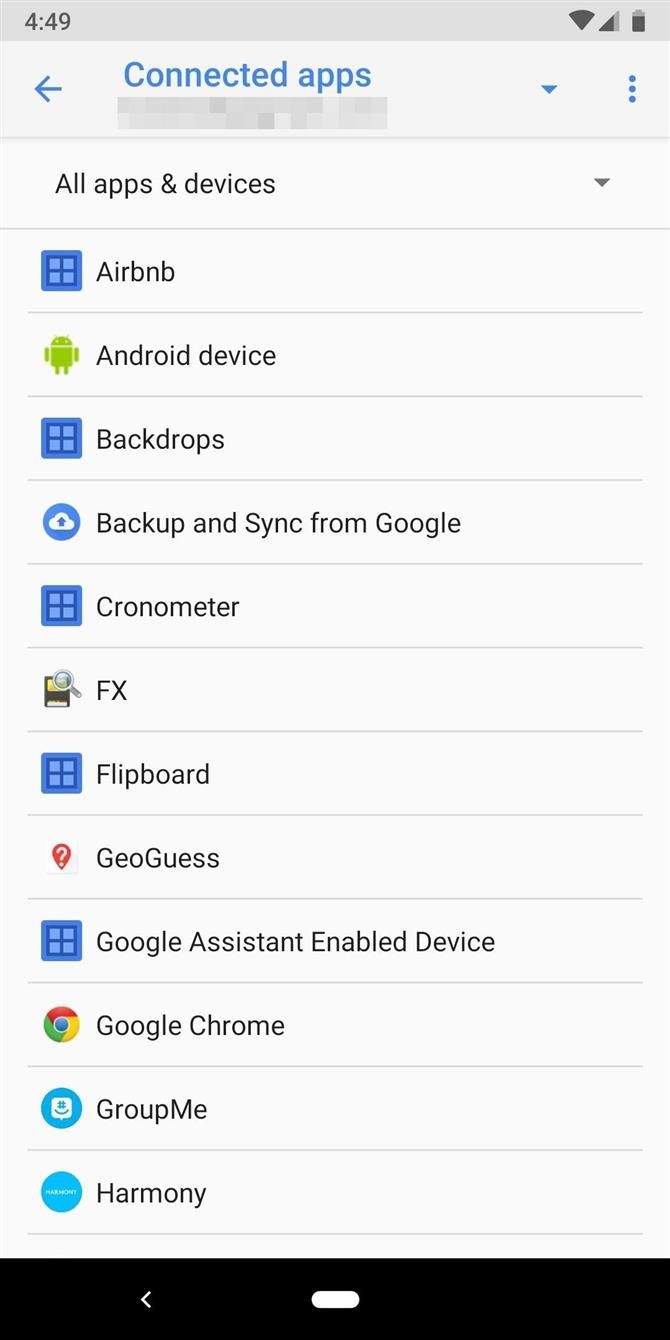
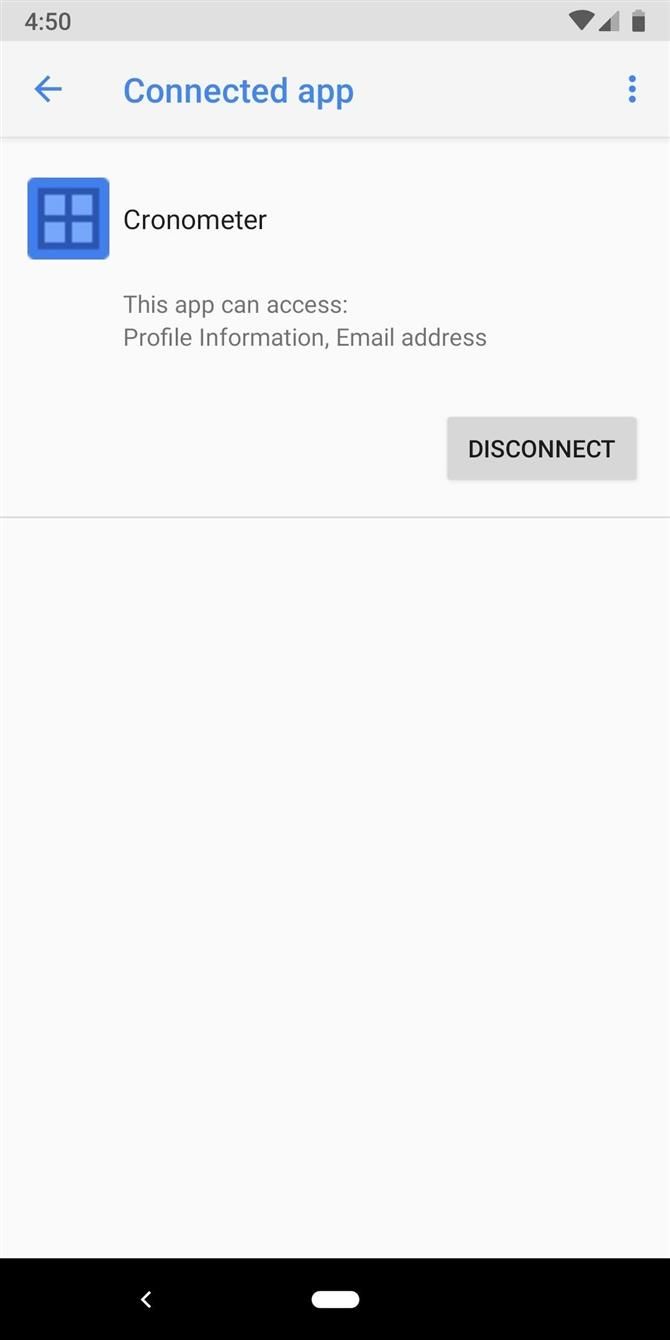
19. Поруч
Мета служби Google поблизу — допомогти вам знайти пристрої поруч і спілкуватися з ними. «Таким чином, Pixel Buds можна швидко з’єднати з Pixel без використання налаштувань Bluetooth, але він також має недоліки.
Теоретично, функція «Поруч» може використовуватися магазинами, торговими автоматами та іншими фізичними місцями навколо вас, щоб забезпечити те, що відповідає вашим оголошенням. Хоча я особисто не бачив такого сценарію, пристрої, обладнані відповідними датчиками, можуть використовувати цю систему для надсилання повідомлень безпосередньо на телефон. Подумайте про ситуацію, в якій машина Coca-Cola посилає вам дзвінок, коли ви йдете, щоб запропонувати знижку — трохи страшно, ні?
Налаштування> Google> Поруч
Якщо ви хочете бути на безпечній стороні, відвідайте меню вище і вимкніть перемикач у верхній частині екрана, але пам’ятайте, що це порушить функцію швидкої пари для деяких навушників Bluetooth. Крім того, якщо ви вважаєте за краще зберегти цю функцію без реклами, клацніть значок шестерні у верхній частині меню, а потім виберіть «Посилання» та «Популярні посилання», а потім вимкніть «Показувати сповіщення».
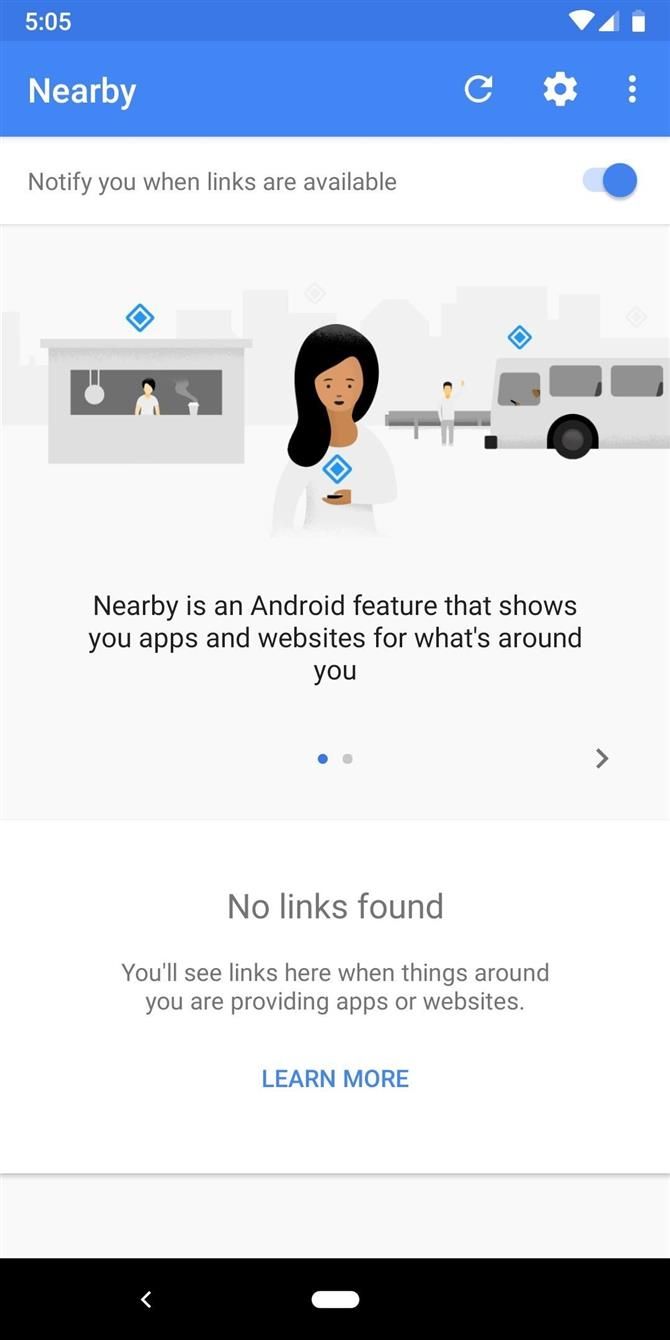
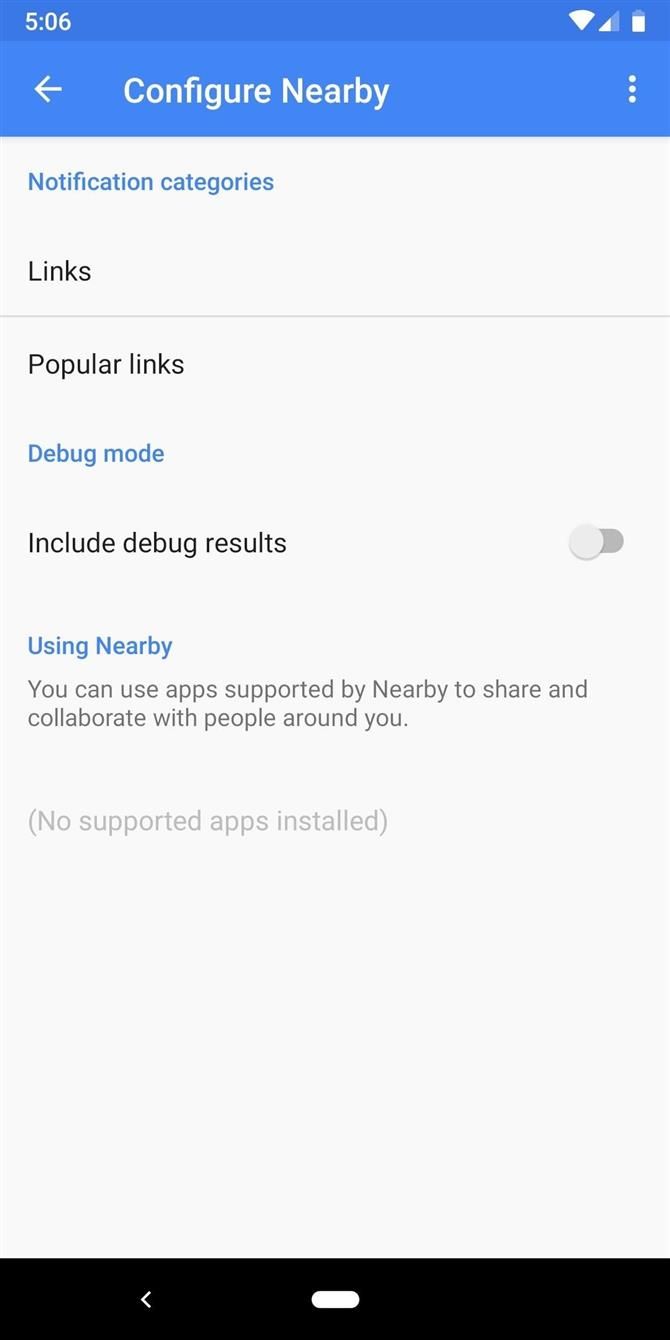
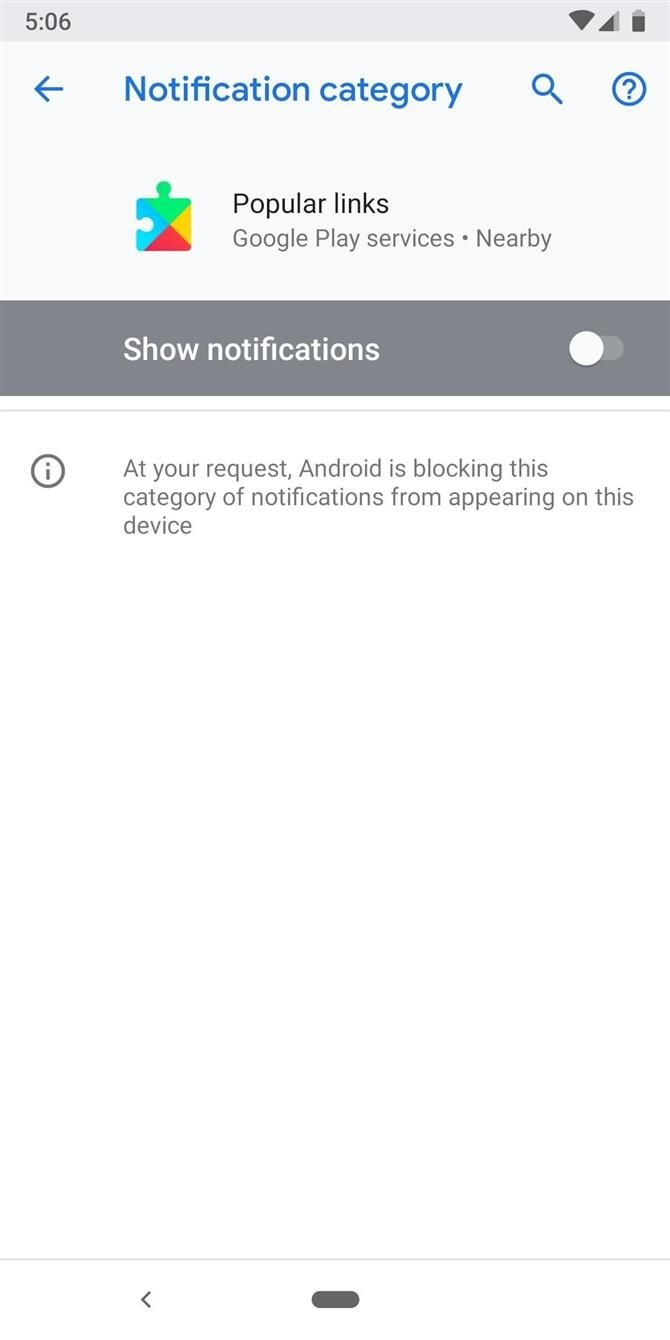
20. Помічник Wi-Fi
Ще один, який можна подати під «прохолодним, але трохи тривожним». Помічник Google Wi-Fi автоматично з’єднає ваш телефон із відкритими, незабезпеченими точками доступу Wi-Fi. Як більшість з вас знає, відкриті мережі Wi-Fi, як це у місцевому кафе, схильні до злому, тому Google захищає цю функцію маршрутизації всього трафіку через зашифровану VPN автоматично, коли ви підключені до однієї з цих мереж.
Налаштування> Google> Робота в мережі
Однак, якщо ви хочете уникнути ризику, перейдіть до меню вище і вимкніть перемикач поруч з «Wi-Fi assistant». Пам’ятайте, що якщо ви вимкнете цю функцію, ваш телефон може використовувати більше мобільних даних, але це має бути помітним лише у випадку, якщо він раніше підключався до відкритих мереж на регулярній основі. Коли ви побачите піктограму клавіші з «G» поруч із нею в рядку стану, ви знаєте, що ви були підключені через помічника Wi-Fi.
Ця стаття була підготовлена під час спеціального висвітлення Android, що стосується конфіденційності та безпеки смартфонів. Перевірте всю серію конфіденційності та безпеки.